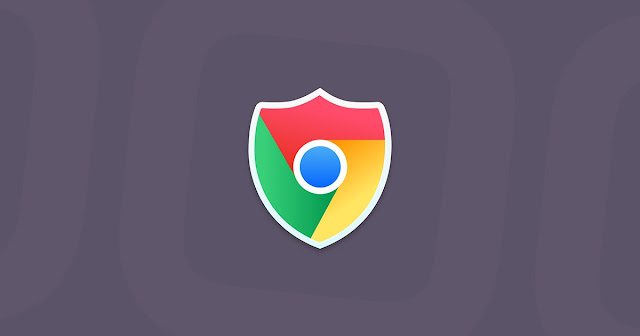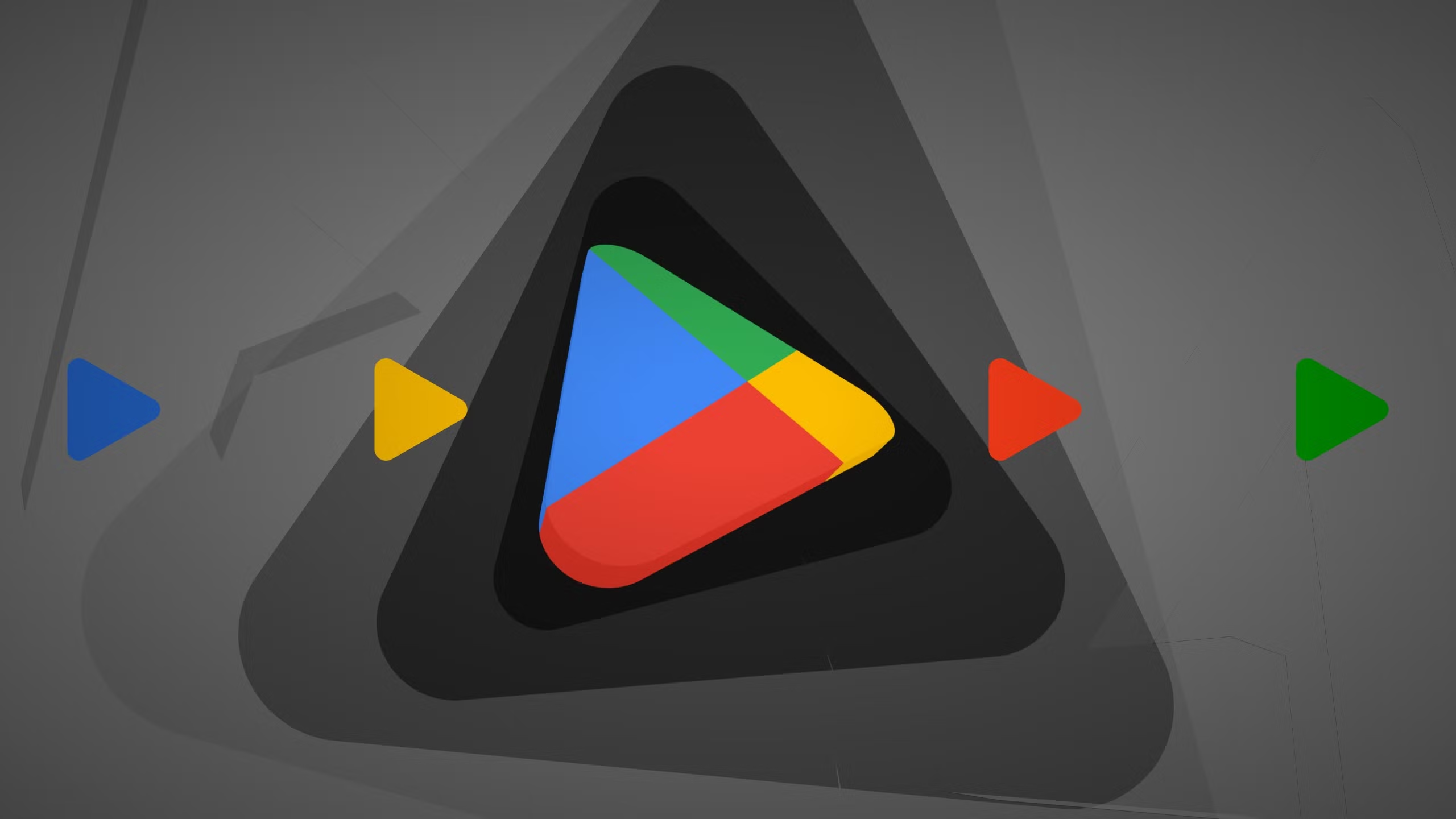ذكرت العملاقة مايكروسوفت بعض الاحصائيات فيما يتعلق بالبرامج الضارة التي تعيش على الشبكة العنكبوتية، حيث ذكرت الشركة أنه في المتوسط تم التأكد من تضمين 1 من كل 14 تنزيل على برامج ضارة تستهدف المستخدمين في سرقة معلوماتهم وتدمير أجهزتهم، من جانبه، أيضًا، توجد عدة أنواع من البرامج الضارة، ولكل منها طريقتها الخاصة في التأثير على الضحايا ووسائل نقلها.
وبشكل عام، يتم تسليم البرامج الضارة عادةً عن طريق رابط أو ملف يتطلب من المستخدم النقر أو فتحه، ويتم تسليم بعضها عن طريق البريد الإلكتروني، أو روابط تبدو غير ضارة على وسائل التواصل الاجتماعي أو منصات المراسلة الفورية، أو عبر الرسائل النصية، بعيدًا عن كل ذلك، هل كنت تعرف من قبل أنه عبر متصفح كروم يمكنك فحص جهازك وحتى إزالة هذه البرامج الضارة ؟ هنا نقدم لك طريقة القيام بذلك.
كيفية إزالة البرامج الضارة من حاسوبك عبر متصفح كروم ؟
بالبداية، إذا كنت ترى بعضًا من هذه المشكلات عند تصفحك للويب عبر كروم، فقد يكون لديك برامج غير مرغوب فيها أو برامج ضارة مثبتة على حاسوبك:
- الإعلانات المنبثقة وعلامات التبويب الجديدة التي لن تختفي.
- تتغير صفحة كروم الرئيسية أو محرك البحث باستمرار دون إذنك.
- تستمر ملحقات أو أشرطة أدوات كروم غير المرغوب فيها في العودة بعد إزالة تثبيتها.
- يتم الاستيلاء على تصفحك وإعادة التوجيه إلى صفحات أو إعلانات غير مألوفة.
- تنبيهات حول فيروس أو جهاز مصاب.
كيفية إزالة البرامج الضارة ؟
هناك ثلاثة أشياء يمكنك القيام بها لإزالة البرامج الضارة على كروم، الخيار الأول هو تثبيت برنامج حماية المتصفح، والثاني هو إعادة تعيين إعدادات المتصفح ، والثالث هو إزالة البرامج غير المرغوب فيها، فإذا كنت تواجه أيًا من المواقف التي ذكرناها أعلاه ، فقم بما يلي:
الطريقة الأولى: تثبيت برنامج حماية المتصفح
نبدأ بالطريقة الأولى وذلك عبر تثبيت أداة Guardio التي من شأنها تضيف طبقة أمان إضافية والتأكد من حماية جهازك بالكامل، وتعد Guardio برنامجًا لمكافحة البرامج الضارة يزيل البرامج الضارة الموجودة من متصفحك ويمنع الإصابات الجديدة بالبرامج الضارة، ويقوم بذلك عن طريق حظر المواقع والإضافات الضارة وموفري الإشعارات الذين يحاولون إدخال برامج ضارة على حاسوبك.
كيفية تثبيته إضافة Guardio على Chrome:
- كالعادة، توجه إلى متجر كروم لتحميل إضافة Guardio وانقر على “إضافة إلى كروم” وأكد أنك تريد تثبيت الإضافة.
- انشأ حساب، بحيث يمكنك استخدام عنوان بريد إلكتروني وكلمة مرور أو يمكنك استخدام أحد حساباتك الاجتماعية لتسجيل أسرع.
- أخيرًا، امنح الإذن بحظر الإشعارات المنبثقة المتطفلة عن طريق النقر فوق الزر الموجود في الجزء العلوي الأيمن من الشاشة، ثم انقر فوق “السماح” للتأكيد، عند هذه النقطة سيكون متصفحك جاهز لإزالة والحماية من أي تهديدات.
الطريقة الثانية : إعادة تعيين إعدادات المتصفح
في بعض الأحيان ، تقوم البرامج الضارة بتغيير إعدادات المتصفح الخاص بك لإعادة توجيه عمليات البحث الخاصة بك إلى محرك بحث مختلف، واستخدام الروابط التابعة والمزيد، هنا وللتأكد من تعطيل الملحقات التي قد تسبب مشاكل، قم بإعادة تعيين إعدادات المتصفح، وإليك القيام بذلك:
- انقر فوق زر قائمة كروم للانتقال إلى الاعدادات.
- قم بالتمرير لأسفل إلى أسفل الصفحة وانقر فوق “خيارات متقدمة” للكشف عن المزيد من الخيارات.
- قم بالتمرير لأسفل إلى أسفل الصفحة مرة أخرى وضمن “إعادة الضبط وإزالة البرامج الضارة” انقر فوق “استعادة الإعدادات إلى الإعدادات الافتراضية الأصلية”.
- أخيرًا، ستظهر نافذة منبثقة، انقر فوق “إعادة ضبط الإعدادات” للتأكيد.
الطريقة الثالثة: إزالة البرامج غير المرغوب فيها
آخر شيء يجب أن تجربه هو تنظيف حاسوبك، وهنا يتضمن متصفح كروم | Chrome على أداة متكاملة ضمن قسم “إعادة الضبط وإزالة البرامج الضارة” في الإعدادات، والتي تساعدك في العثور على البرامج الضارة على حاسوبك وإزالتها، ولتجربتها، اتبع نفس الخطوات التي شاركناها أعلاه حتى الخطوة رقم 3، ثم قم بما يلي:
- انقر فوق خيار “إزالة البرامج الضارة من جهاز الكمبيوتر”.
- أخيرًا، انقر فوق “بحث” لبدء فحص جهازك الحاسوب.
في الختام، كانت هذه مقالتنا لهذا اليوم، ولاحظ بساطة الطرق مع أهميتها، فنحن نتحدث عن البرامج الضارة والملفات الغير مرغوب بها، في حال كان لديك أي استفسار، فقم بكتابته في صندوق التعليقات في الأسفل، نحن بدورنا سنُجيب عليه بأقرب فرصة ممكنة.